Skype за Windows: Как да активирате тъмен режим

Открийте как лесно и бързо да включите тъмен режим за Skype на вашия компютър с Windows 11 за по-малко от една минута.
Skype за бизнеса понякога може да не успее да изпрати прикачени файлове. Когато това се случи, първоначално изглежда, че файлът се зарежда за няколко секунди, но след това на екрана се появява съобщението „Грешка при прехвърляне“. Нека се потопим и да видим какво можете да направите с този проблем.
Имайте предвид, че Skype за бизнеса не позволява на потребителите да изпращат файлове с определени разширения на имена на файлове. По-конкретно, следните разширения не се поддържат: ade, adp, app, asp, bas, bat, cer, chm, cmd, com, cpl, crt, csh, exe, fxp, grp, hlp, hta, inf, ins, isp, its, js, jse, ksh, lnk, луд, maf, mag, mam, maq, mar, mas, mat, mau, mav, maw, mda, mdb, mde, mdt, mdw, mdz, msc, msi, msp, mst, ocx, ops, pcd, pif, pl, pnp, prf, prg, pst, reg, scf, scr, sct, shb, shs, tmp, url, vb, vbe, vbs, vsd, vsmacros, vss, vst, vsw, ws, wsc, wsf, wsh.
С други думи, ако се опитвате да изпратите файл, който има едно от разширенията на името на файла, изброени по-горе, не се изненадвайте, ако не можете да ги изпратите чрез незабавни съобщения. Опитайте да конвертирате този файл в различен формат или ръчно редактирайте разширението на името на файла.
Ако вашият ИТ администратор е деактивирал опцията за прехвърляне на файлове във вашия потребителски акаунт, няма да можете да изпращате файлове чрез IM. Свържете се с вашия администратор и го помолете да провери настройките за прехвърляне на файлове за вашия акаунт.
Освен това има и възможността получателят да няма необходимото разрешение да получава файлове от други потребители. В този случай получателят трябва да се свърже със своя администратор за допълнителна помощ.
Излезте напълно от Skype за бизнес.
След това щракнете върху Изтриване на моята информация за вход, за да премахнете всяка информация за вход.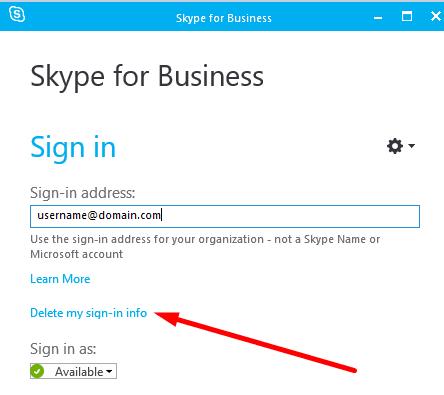
Отидете на Users\UserName\AppData\Local\Microsoft\Office\16.0\ Lync .
Продължете и изтрийте папката sip_profileName .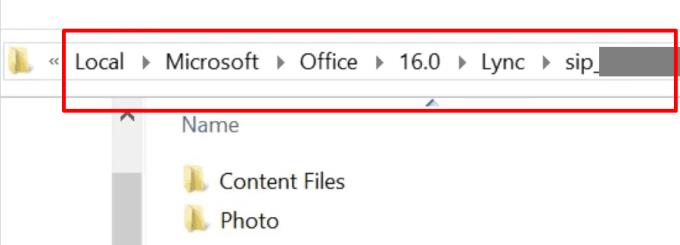
След това изтрийте всички файлове от папката Tracing . Въпреки това, не изтривайте самата папка, трябва да я запазите.
Стартирайте командния ред и изпълнете командата ipconfig /flushdns .
Редица потребители решиха тази грешка, като промениха стойността на MaxUserPort.
Въведете regedit в лентата за търсене на Windows и отворете редактора на системния регистър.
След това отидете до HKEY_LOCAL_MACHINE\SYSTEM\CurrentControlSet\Services\Tcpip\Parameters .
Щракнете върху Параметри, без да разширявате списъка.
Намерете параметъра MaxUserPort и проверете дали вече е дефиниран.
Ако не е, създайте нов ключ DWORD и го наименувайте MaxUserPort.
Щракнете с десния бутон върху него и изберете Промяна .
Изберете Decimal и след това задайте стойността му на 5000 .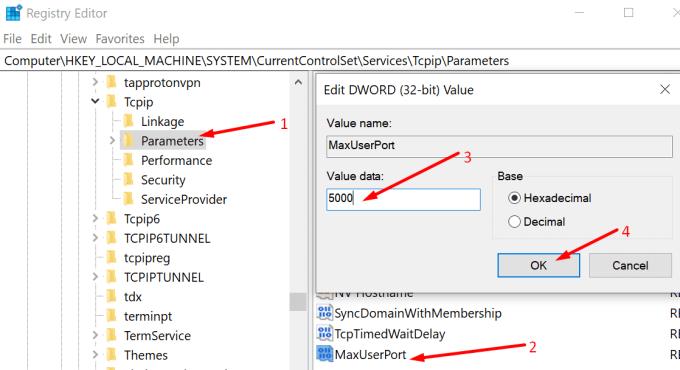
Приложете промените и проверете резултатите.
Ако не можете да изпращате файлове в Skype за бизнеса, уверете се, че приложението поддържа разширението на името на файла, който се опитвате да изпратите. След това изчистете кеша на приложението и помолете вашия ИТ администратор да провери настройките за прехвърляне на файлове във вашия акаунт.
Кажете ни как протече процесът на отстраняване на неизправности при вас. Чувствайте се свободни да използвате коментарите по-долу.
Открийте как лесно и бързо да включите тъмен режим за Skype на вашия компютър с Windows 11 за по-малко от една минута.
В случай, че търсите уеб камера, която да използвате на вашия компютър, можете да използвате Xbox Kinect като уеб камера на Windows 10. След като направите своя Kinect уеб камера на Windows
Замъгляването на вашия Skype фон по време на видео разговори е от решаващо значение за поддържането на бизнес изображение. Ето как да направите това.
Ако връзката ви е нестабилна или вашите инсталационни файлове на Office са повредени, няма да можете да споделите екрана си в Skype.
Постоянното прекъсване и повторно свързване на Skype показва, че мрежовата ви връзка не е стабилна или нямате достатъчно честотна лента.
Бързо създайте анкета в Skype, за да сложите край на всяка дискусия. Вижте колко лесно се създават.
За да изключите автоматичната корекция в Skype за мобилни устройства, трябва да деактивирате функцията на вашето Android устройство.
Ако Skype за бизнес не успее да се свърже с уеб услугите на Exchange, приложението може постоянно да ви подканва да въведете вашите идентификационни данни.
Една от най-добрите функции на Skype е възможността за споделяне на екрани по време на разговор. Освен това е невероятно лесно и ето как. Първо, трябва да се обадите
В това ръководство ще ви покажем как можете да чатите със Skype в Office Online
Остарели версии на Skype или повредени данни на приложението Skype може да принудят приложението постоянно да ви излиза. Актуализирайте приложението, за да отстраните проблема.
Ако видеоклиповете в Skype изглеждат черно-бели на вашия компютър, проверете уеб камерата и настройките на Skype. След това актуализирайте приложението.
С безпрецедентно блокиране, обгръщащо улиците в тишина, приложенията за видео разговори и конферентна връзка са нуждата на часа. От надеждни стабилни изпълнители като WhatsApp и Skype до нововъзникнали...
Много потребители на Skype, които не са получили никакви заявки за контакт в настолното приложение, всъщност са намерили известията в Skype за мобилни устройства.
Червеният удивителен знак, който виждате в прозореца за чат, показва, че Skype не може да достави вашите съобщения. Това обикновено се дължи на проблеми с интернет.
Ако се опитвате да влезете в Skype за бизнес, но получавате грешка, която казва, че адресът не е валиден, това ръководство е за вас.
Ако Skype автоматично отговаря на обаждане от потребители, деактивирайте опцията за автоматичен отговор на повикване и актуализирайте приложението.
Ако Skype трябва да се конкурира с други приложения за системни ресурси, това може да доведе до високо използване на процесора. Затворете ненужните приложения и рестартирайте Skype.
Ако не използвате Skype твърде често, най-бързият начин да премахнете опцията на контекстното меню Споделяне със Skype е да деинсталирате приложението.
Грешките в Skypebridge.exe показват, че използвате остарели версии на Skype. Или че програма или приложение на трета страна блокира Skype.
Научете как да поправите кода за грешка на OneDrive 0x8004de88, за да можете отново да използвате вашето облачно хранилище.
Намерете тук подробни инструкции за промяна на User Agent String в браузъра Apple Safari за MacOS.
Често ли получавате грешката „Съжаляваме, не можахме да се свържем с вас“ в MS Teams? Опитайте тези съвети за отстраняване на проблеми, за да се отървете от този проблем сега!
В момента не е възможно да се деактивират анонимни въпроси в събитията на живо в Microsoft Teams. Дори регистрираните потребители могат да задават анонимни въпроси.
Ако LastPass не успее да се свърже с своите сървъри, изчистете локалния кеш, актуализирайте мениджъра на пароли и деактивирайте разширенията на браузъра си.
Spotify може да бъде досадно, ако се отваря автоматично всеки път, когато стартирате компютъра си. Деактивирайте автоматичното стартиране, като следвате тези стъпки.
За много потребители, актуализацията 24H2 прекратява автоматичния HDR. Тази ръководство обяснява как можете да решите този проблем.
Трябва ли да планирате повтарящи се срещи в MS Teams с едни и същи участници? Научете как да настроите повтаряща се среща в Teams.
Ние ви показваме как да промените цвета на маркирането за текст и текстови полета в Adobe Reader с това ръководство стъпка по стъпка.
Чудите се как да интегрирате ChatGPT в Microsoft Word? Това ръководство показва точно как да го направите с добавката ChatGPT за Word в 3 лесни стъпки.


























